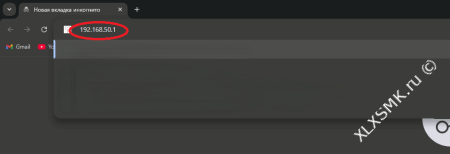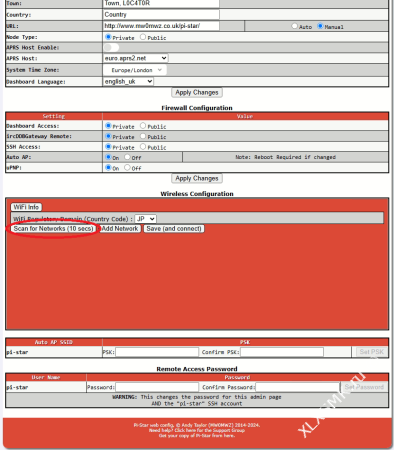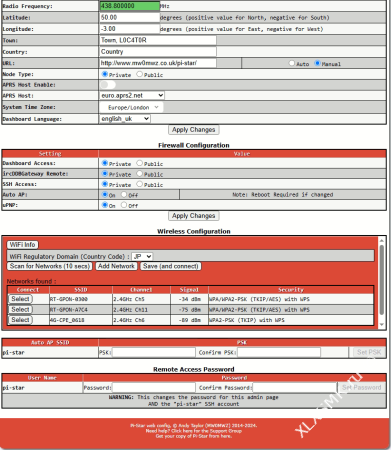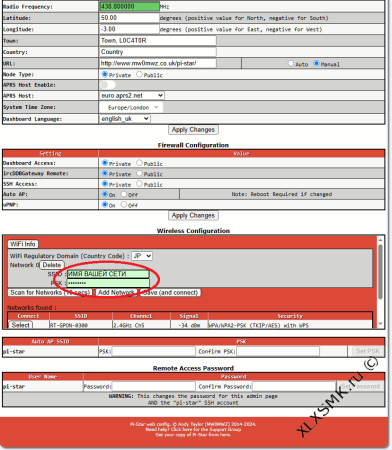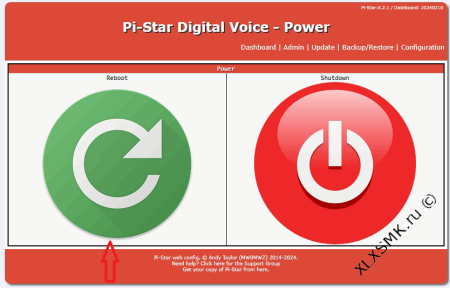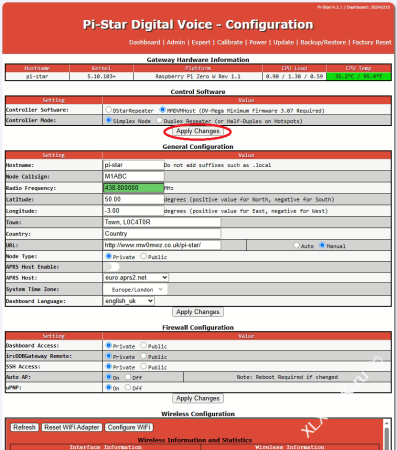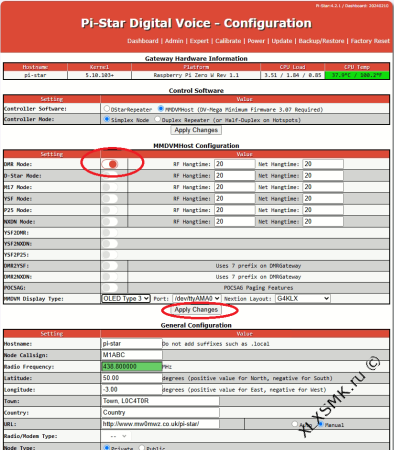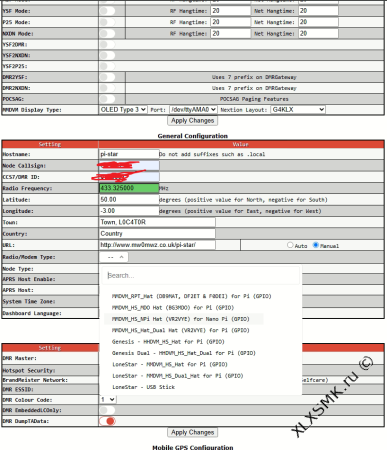Настройка готового образа Pi-Star для XLXSMK (raspberry)
1. Получаем ID и Позывной в телеграм группе по этой ссылке
2. Карта памяти microSD емкостью 4 ГБ или более
3. Скачиваем готовый образ по этой ссылке
4. Скачиваем Win32Disklmager для записи образа по этой ссылке
5. Записываем образ по этой инструкции
С первой загрузкой не должно возникнуть проблем. Просто последовательно выполняем описанные ниже действия. Предполагается, что ваш компьютер уже включен и подключен к вашей домашней беспроводной сети.
- Включаем хотспот.
- Примерно через минуту, Pi-Star загрузится и попытается подключиться к беспроводной сети, если подключение настроено вами вручную.
- Спустя 2-3 минуты после включения, если настройка подключения не сделана вручную, автоматически включится режим точки доступа на хотспоте. С помощью менеджера беспроводных подключений вашей операционной системы (на вашем компьютере) найдите в списке доступных беспроводных сетей, сеть”Pi-Star-Setup“ и подключитесь к ней. Пароль — raspberry.
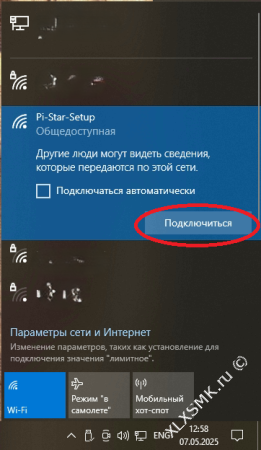
В браузере перейдите по адресу: http://pi-star/admin/. Если у вас macOS или iOS – переходите на http://pi-star.local/. Если и этот метод не сработал, попробуйте перейти по адресу 192.168.50.1 . Для входа в интерфейс Pi-Star используйте логин pi-star и пароль raspberry.
- В меню «Configuration» прокрутите страницу вниз до раздела «Wireless Configuration».
2. Чтобы добавить или изменить сетевые подключения WiFi, нажмите «Configure WiFi».
3. Нажмите Scan for Networks (10 secs). Некоторое время будет казаться, что ничего не происходит.
4. В списке найденных сетей выберите нужную.
5. В поле PSK: введите пароль беспроводной сети. Поле PSK станет зеленым.
Нажмите Save (and connect). Когда Auto AP активна, будет возможно только сохранить но не подключиться. Подождите несколько секунд, пока настройки сохранятся (поле PSK снова станет белым)
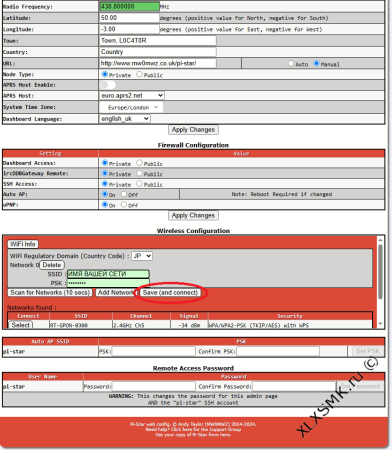 Затем перезагрузите Pi-Star. (Если вы не можете перезагрузиться, выключите и снова включите хотспот.)
Затем перезагрузите Pi-Star. (Если вы не можете перезагрузиться, выключите и снова включите хотспот.)
Пока хотспот перезапускается, снова подключите компьютер к Wi-Fi сети, которую вы обычно используете.После перезагрузки хотспота, он подключится к сети WiFi, которую вы добавили.На компьютере под управлением Windows, Mac или Linux подключенном к той же Wi-Fi сети, что и хотспот, откройте панель управления Pi-Star, перейдя по адресу: http: // pi-star / или http: // pi-star. Local/.
Выберите меню «Configuration»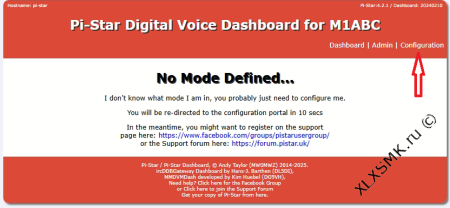
Controller Mode
Для симплексной платы выберите Simplex Node. Для дуплексной - Duplex Repeater. Если вы впервые в этой части меню, обязательно нажмите Apply Changes, даже если вы не вносили никаких изменений в этот пункт. Системе пока еще неизвестно, какое у вас оборудование и нажав Apply Changes, вы тем самым вы сообщите, что у вас модем, установленный по умолчанию. В будущем, нажимайте Apply Changes каждый раз когда решите применить внесенные вами изменения.
Node Callsign – введите свой позывной или позывной ретранслятора/узла.
CCS7/DMR ID – если вы используете DMR или DCS, введите свой CCS7 ID.
Система DMR использует идентификационный номер CCS7 вместо вашего позывного, хотя служба аутентификации сопоставляет ваш идентификационный номер CCS7 с вашим позывным.
DMR Master (главный сервер который соединяет вас с остальной частью системы):
Если вы хотите использовать только определенную систему - выберите BrandMeister (BM) или DMR + master или сеть TGIF. В этом случае вы увидите только опции доступные для выбранной системы. Примечание: Если вы используете BrandMeister SelfCare, при желании вы можете: Включить модуль BrandMeister Manager от Pi-Star, который дает вам доступ к ключевым настройкам BrandMeister в представлении администратора Pi-Star. Для получения дополнительной информации см .: Модуль менеджера BrandMeister Pi-Star ^. См. Также Использование BrandMeister API от Владимира, AC2F ^. Отключить отправку информации APRS через BrandMeister. Для получения дополнительной информации см. Примечание: Запретить отправку информации APRS через BrandMeister Если вы хотите получить доступ к нескольким системам одновременно - выберите DMRGateway 1 в качестве ведущего DMR, и тогда вы увидите опции для BrandMeister, DMR + и XLX. Примечание 1. Если вы используете DMRGateway, вы можете точно настроить параметры для отдельных систем, что обсуждается ниже: Экспертный редактор⟩ Быстрые редакторы⟩ DMRGateway. Примечание 2: Мастера DMR2YSF и DMR2NXDN обсуждаются ниже в разделе конфигурации кросс-режима DMR. Примечание 3: использование сети TGIF при использовании DMRGateway будет конфликтовать с BrandMeister из-за используемых разговорных групп; однако, если вы используете двойной радиомодем или ретранслятор, есть способ настроить Pi-Star, чтобы он работал. Для получения дополнительной информации см. Сообщение пользователя на форуме Pi-Star от Энди Тейлора: TGIF Lands в Pi-Star 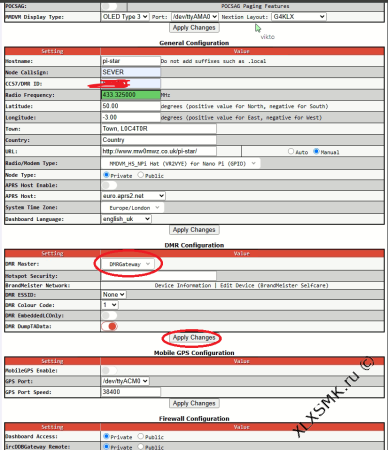
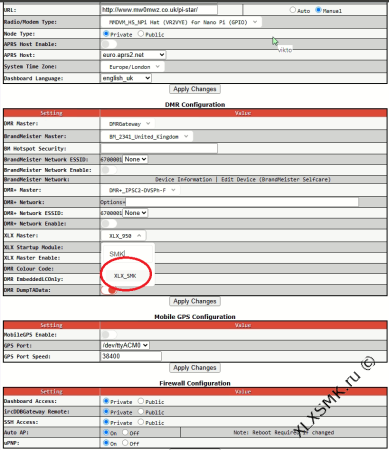
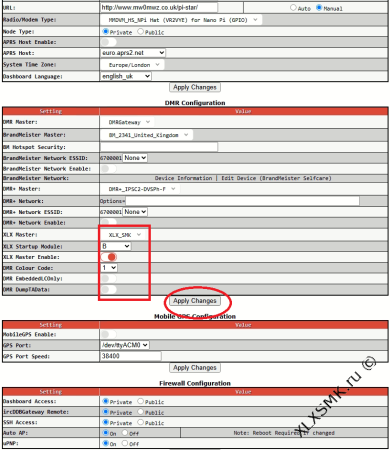
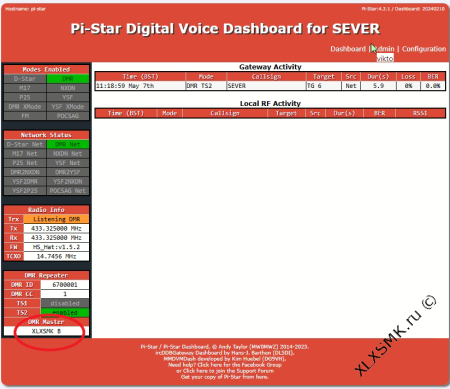
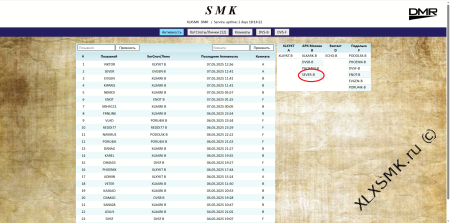 Настройка закончена!
Настройка закончена!